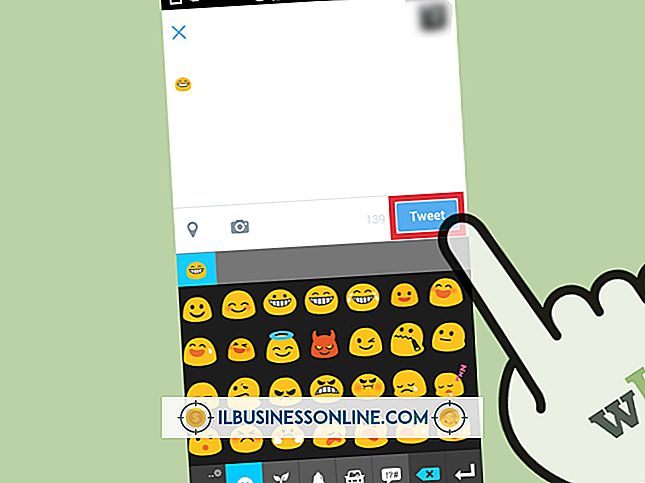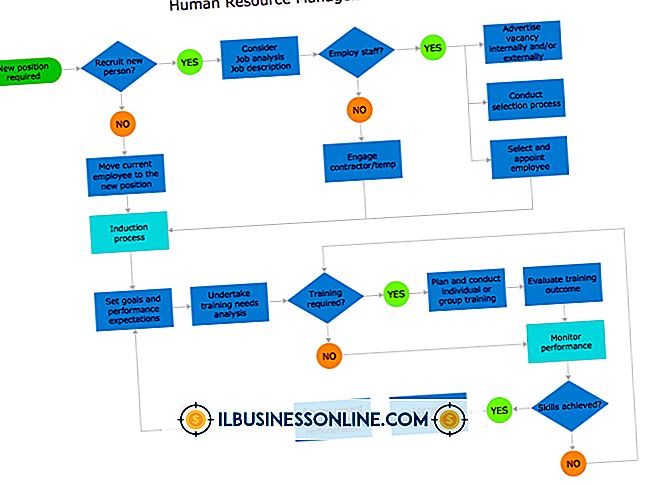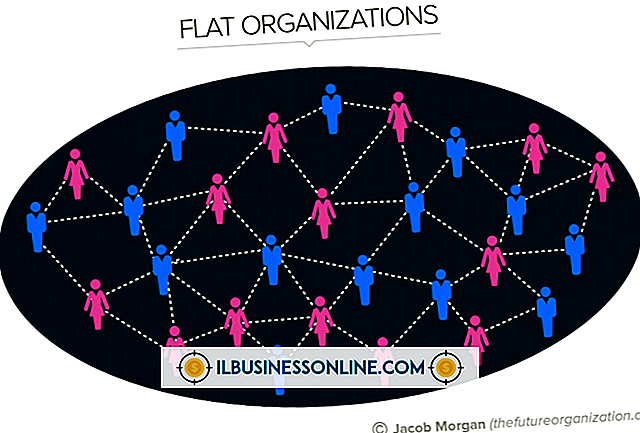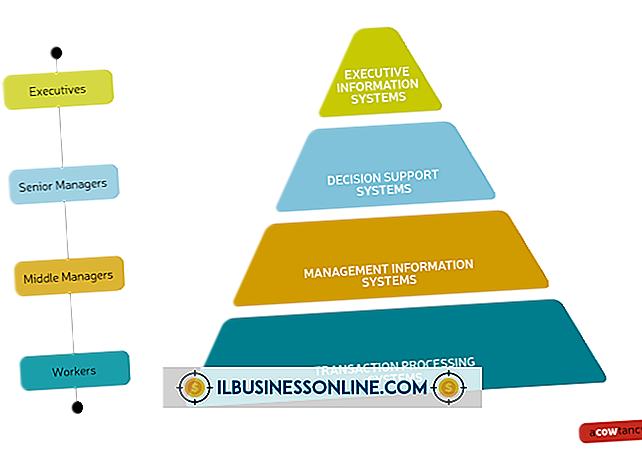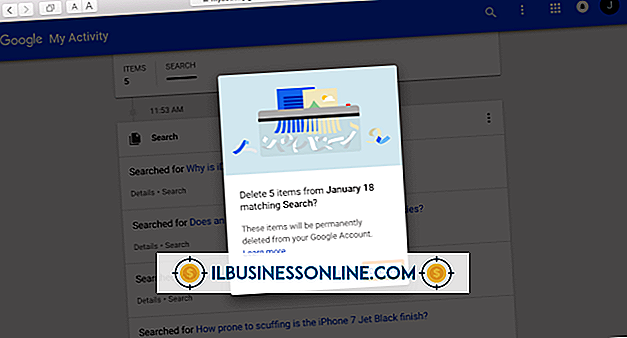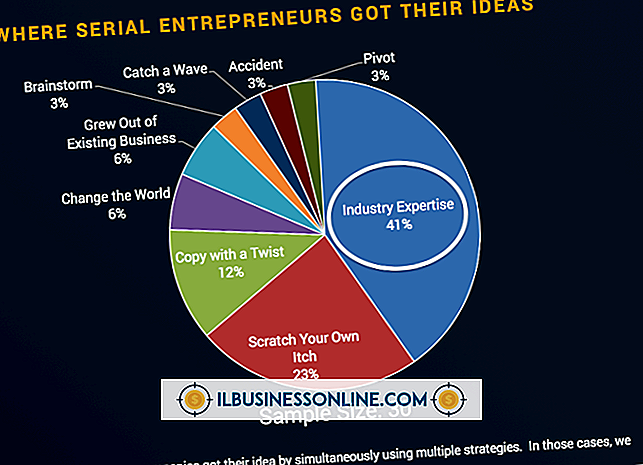Så här fixar du distorsion på en datorskärm

Företagen borde förvänta sig att datorutrustningen misslyckas vid något tillfälle, men det verkar som om ett fel i enheten faktiskt är ett mindre fel eller felkonfiguration av hårdvaran. Om en arbetsstationskärm gör förvrängd grafik kan problemet orsakas av bildskärmsinställningar, eller enhetsdrivrutinen som gränsar till grafikkortet kan innehålla fel som hindrar datorn från att korrekt visa video.
1.
Kontrollera bildskärmen och strömkablarna för skador och bekräfta att kablarna är ordentligt anslutna.
2.
Tryck på återställningsknappen på bildskärmen eller öppna huvudmenyn och välj det lämpliga alternativet för att återställa standardinställningarna. Exakt menyinställning varierar beroende på tillverkare; kolla dokumentets produktdokumentation.
3.
Högerklicka på skrivbordet i Windows. Välj "Skärmupplösning".
4.
Expand "Resolution" och dra sedan reglaget till inställningen "Rekommenderad". Om ingen sådan inställning är tillgänglig flyttar du reglaget till nästa tillgängliga inställning.
5.
Klicka på "Apply." Klicka på "Ja" om förvrängningen försvinner. klicka på "Nej" och upprepa ovanstående steg.
6.
Klicka på "Start | Kontrollpanelen | System och säkerhet | Enhetshanteraren" om ändring av upplösningen inte förbättrar visningen.
7.
Expandera "Display Adapters" och dubbelklicka sedan på grafikkortet.
8.
Skriv ner namnet på tillverkaren och enhetsmodellen. Välj fliken "Driver".
9.
Klicka på knappen "Avinstallera". Följ anvisningarna på skärmen för att ta bort drivrutinsprogrammet.
10.
Starta om datorn för att installera om det ursprungliga videokortsprogrammet. Om problemet kvarstår, navigera till videokorttillverkarens webbplats.
11.
Sök efter din produktmodell. Välj ditt operativsystem och hämta sedan den senaste drivrutinsversionen.
12.
Starta EXE-filen när nedladdningen är klar för att uppgradera drivrutinen till den senaste versionen.
13.
Starta om datorn för att slutföra installationen. Om problemet fortsätter har du sannolikt en maskinvaruproblem som kräver reparation. Kontakta monitorns tillverkare för ytterligare hjälp.